手のひらサイズの小型PCベアボーンキット「Intel NUC6CAYH」に、Ubuntu 18.04 Desktop をインストールして動かしたので備忘録を残す。


準備
小型PCベアボーンキットと、メモリおよびSSDの部品を準備。
1) 小型PCベアボーンキット
メモリとSSDは手持ちがあったので、それが使えそうなベアボーンキット「Intel NUC6CAYH」を選択した。搭載CPUは、Celeron J3455で4コア。
2) メモリ
DDR3L-1600(PC3L-12800)メモリ 1.35V(低電圧) 4GB を2枚。
- このNUCのマニュアル(Page19)に注意書きがあるが、4GBメモリの場合はSDRAMチップ数が裏表で合計4個か8個のものが対応。下写真のような16個のものは非対応なので注意。

3) SSD
SSDドライブ(128GB)も手持ちがあったので、それを流用。
組み立て
メモリとSSDを取り付ける。
1) 裏蓋を開ける
裏蓋のネジ4カ所をはずして、裏蓋を外す。

2) メモリとSSDの取り付け
SSDブラケットと本体との間のケーブルが短いので注意して作業する。メモリをスロットに挿入。SSDはコネクタに挿入して添付してあったネジで4カ所を固定。

3) SSDブラケットを戻す
SSDブラケットを元の位置にはめ込む。

4) 裏蓋を閉める
裏蓋をはめてネジ止めしたら完成。

フロント面には、電源スイッチやUSBポートがある。

Ubuntu 18.04 LTS Desktop のインストール
BIOSの設定
電源スイッチを押して、F2キーでBIOS画面が表示する。基本的にはデフォルトでよいが、下記のようにOS選択で「Linux」を選択。それと外付けのUSB-DVDドライブからブートするように設定し、F10キーで保存して終了。
BIOSを起動し、Advanced > BOOT > Boot Configuration の [OS Selection] を「Linux」で選択。
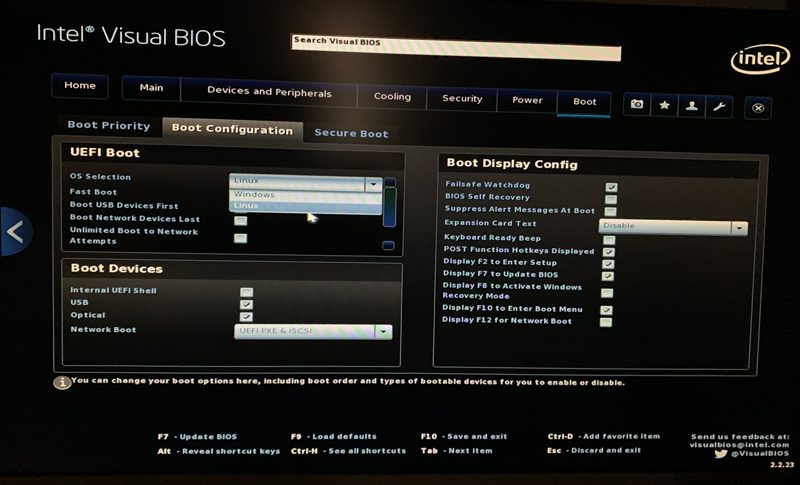
DVDからインストール
インストールDVDを作成して、外付けのDVDドライブをUSB接続して起動。インストール手順は、以前の記事を参照。

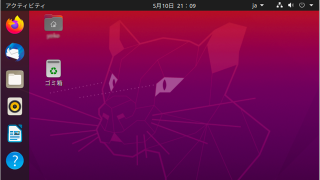
起動画面
無事、Ubuntu Desktopが起動。
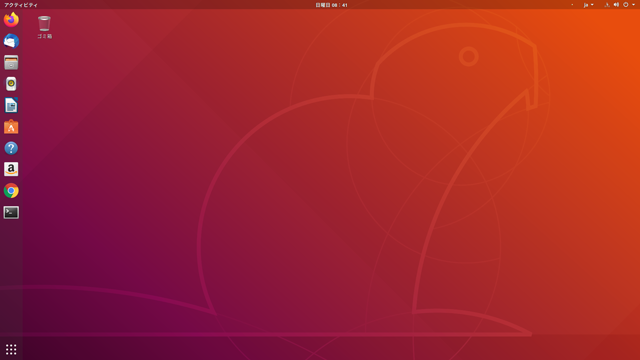
通常作業はサクサク動いて快適。ソフト開発環境として利用する予定。


補足
- VESAマウント取り付け用の金具も同梱されているので、柱や壁にもネジ止めできそう。
【追記2020/5/16】
Ubuntu 20.04 LTS Desktopをインストールしたが問題なく動作した。
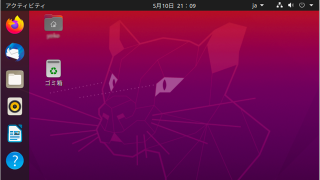
関連記事






コメント